Windows 10Wordt geleverd met veel nieuwe functies en heeft ook enkele belangrijke verbeteringen aangebracht.Bepaalde verbeteringen kunnen echter ook leiden tot bepaalde ongewenste problemen.Wanneer nieuwe functies Windows 10 bovenaan plaatsen, voegen deze problemen toe aan de lijst met nadelen.
In dit artikel zullen we een dergelijk probleem bespreken, namelijk:enDe monitor is niet compatibel met Windows 10的probleem.Dit is een veel voorkomend probleem waarmee Windows-gebruikers worden geconfronteerd bij het upgraden van hun systemen naar Windows 10.
Ik zal je voorzien3 gemakkelijkste schermen om incompatibiliteit met Windows 10 op te lossenDe methode van het probleem.Dus je kuntUitstekendWindows 10 besturingssysteemGebruik het systeem comfortabel op.
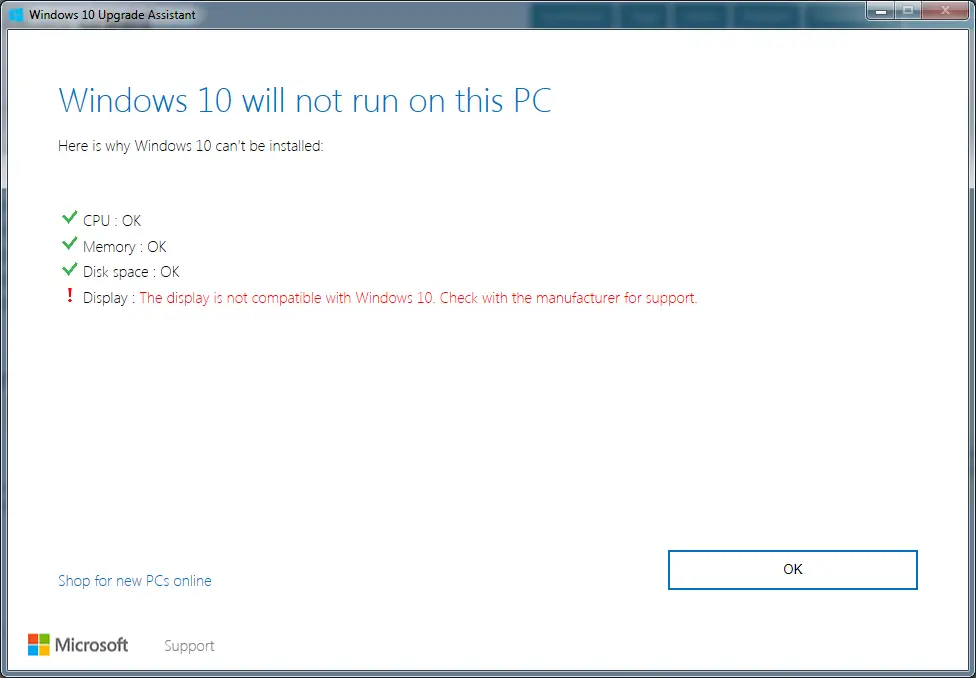
Wat is de monitor die niet compatibel is met Windows 10?
當Oudere versieVan de Windows-gebruikers probeert hun computer te upgraden naarWindows 10, Er verschijnen enkele promptberichten op hun schermen die aangeven dat de mens-machine-interface niet compatibel is met het Windows 10-besturingssysteem.Deze promptberichten zijn als volgt:
Windows 10 draait op deze pc
Deze pc is mogelijk geüpgraded, maar er kunnen enkele problemen zijn.
Deze apparaten zijn niet volledig compatibel met Windows 10
(Toon de naam van de bestuurder)
Uw monitor ondervindt problemen.
Dit is een voorbeeld:
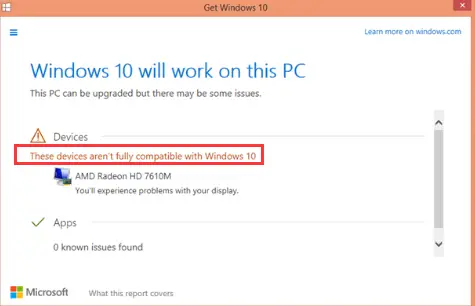
Dit is wat mensen noemen "Toont het probleem van incompatibel met Windows 10".Dit is inderdaad een heel vervelend probleem, want een simpele herstart lost dit probleem niet op.U moet het handmatig repareren.U hoeft zich echter geen zorgen te maken, want ik zal u enkele zeer eenvoudige oplossingen bieden.
Waarom is er een weergaveprobleem dat niet compatibel is met Windows 10?
Incompatibiliteitsproblemen met beeldschermen met Windows 10 zijn meestal te wijten aan:Beeldschermstuurprogramma is verouderd of beschadigd.Andere redenen voor dit probleem zijn onder meer: antivirus of firewall die de update verstoort, beschadigde installatie van de update of conflicterende malware/virussen.U hoeft de reden echter niet te onderzoeken.Zolang u deze methoden correct gebruikt, kunt u van dit probleem afkomen.
Hoe het weergaveprobleem op te lossen dat niet compatibel is met Windows 10?
Er zijn verschillende manieren om weergaveproblemen op te lossen die niet compatibel zijn met Windows 1o.Onder deze methoden zal ik je voorstellenScherm repareren dat niet compatibel is met problemen met Windows 10的Top 3 methoden.Alle drie zijn heel eenvoudig en gemakkelijk.Gewoon volgenElke methode biedt:Stap voor stap zelfstudieBedien ze om ze correct te gebruiken.Laten we doorgaan met deze methoden.
1. Verwijderen.upgrade.opnieuw installeren
Het huidige beeldschermstuurprogramma verwijderen, vervolgens het systeem upgraden en ten slotte het juiste stuurprogramma installeren, is de gemakkelijkste en meest nauwkeurige manier om een monitor te repareren die niet compatibel is met Windows 10.Volg de onderstaande stappen om het probleem op te lossen:
Stap 1: Tegelijkertijddruk naar benedenWindows + R-toetstriggeren "loop"Dialoog venster. In hetTypedevmgmt.msc,vervolgensdruk op Enter.
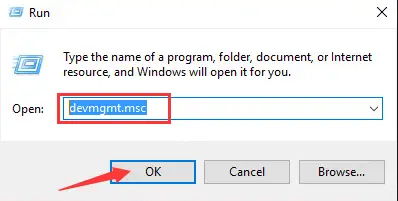
stap 2:Zoek en breid uit"Beeldschermadapter"categorie.net nu,Klik met de rechtermuisknop该Beeldschermstuurprogramma,dan klikkenVerwijderen.
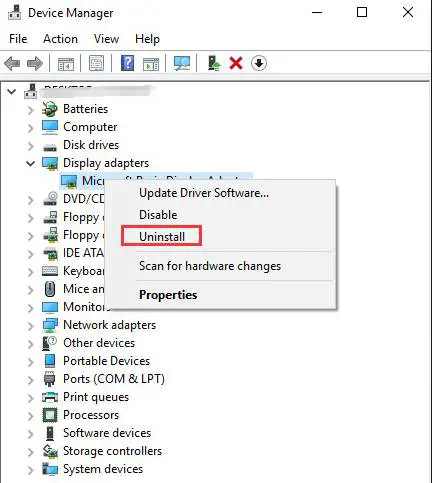
stap 3: Klik " bepalen" Knop om de verwijdering te bevestigen.Indien beschikbaar, alstublieftRekening"Verwijder de driversoftware voor dit apparaat"naast的框.
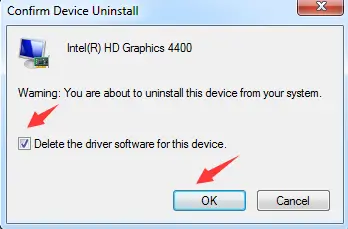
Stap 4: Onmiddellijkproberenupgradecomputer.Als de foutmelding nog steeds verschijnt, alstublieftverwaarlozenZij en upgrade het systeem.
stap 5:Ga naarWebsite van de fabrikant van de grafische kaart(Intel, AMD, NVIDIA, enz.) ofwebsite van de pc-fabrikant,Om de nieuwste videodriver te controleren.下载De meest geschikte chauffeur enInstalleren.
Opmerking: Als uw computer automatisch stuurprogramma's zoekt en installeert, laat deze dan de taak uitvoeren.
Op deze manier kunt u het probleem eenvoudig oplossen en de pc probleemloos blijven gebruiken.
2. Werk het stuurprogramma handmatig bij
Soms is alleen het bijwerken van het beeldschermstuurprogramma en vervolgens het upgraden van het systeem voldoende om weergaveproblemen op te lossen die niet compatibel zijn met Windows 10.
Opmerking: Voordat u doorgaat met deze stap, moet uKijk op de website van de fabrikant van de grafische kaart(Intel, AMD, NVIDIA, enz.) ofwebsite van de pc-fabrikant,Om de nieuwste videodriver te controleren.Download en bewaar de juiste.
Volg de onderstaande stappen om het probleem op te lossen:
stap 1:Ga naar "zoeken naar"Bar danIn hetbinnenkomen"Controlepaneel".Uit de resultatenlijstKlik "控制 面板"Om het te openen.
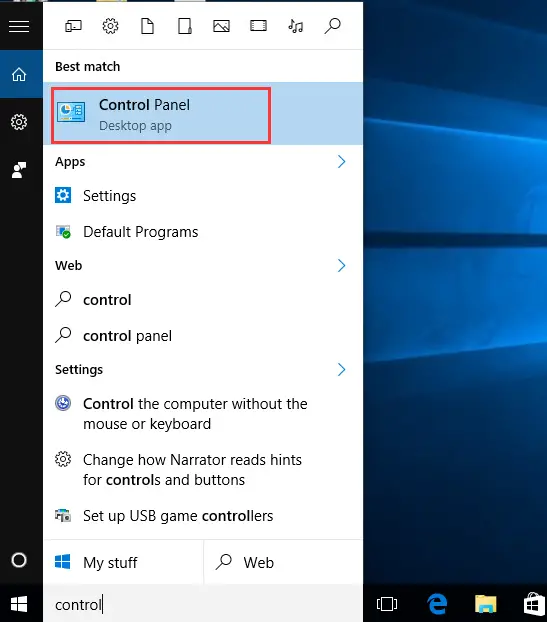
stap 2:Zoek in het configuratieschermApparaat beheerder, En klik er dan op.
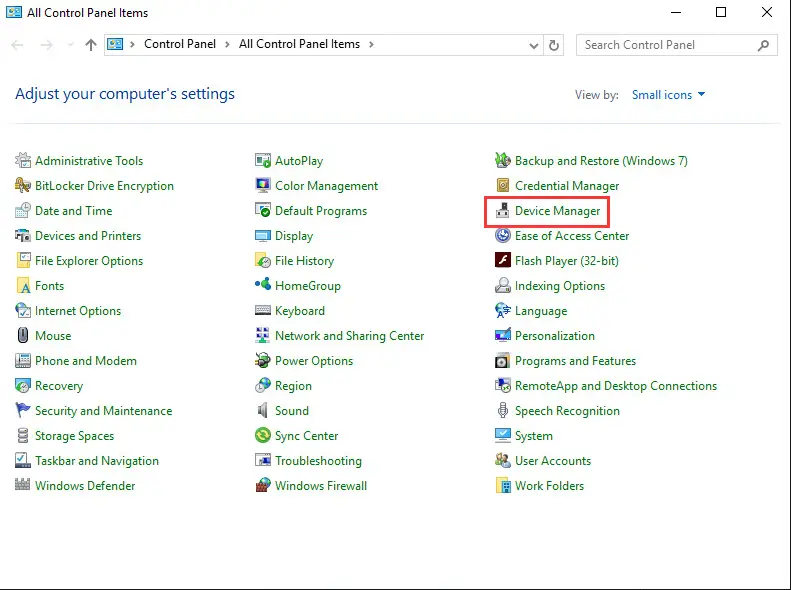
stap 3:Zoek in "Apparaatbeheer" en vouw uit "Beeldschermadapter"categorie.net nu,Klik met de rechtermuisknopBestuurder en selecteer vervolgensStuurprogrammasoftware bijwerken...
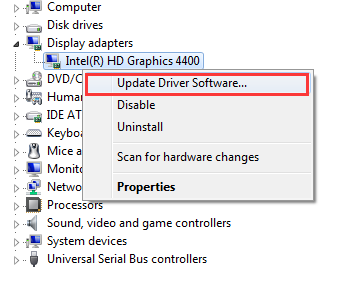
stap 4:Klik vervolgens op " Zoek op mijn computer naar stuurprogramma's".
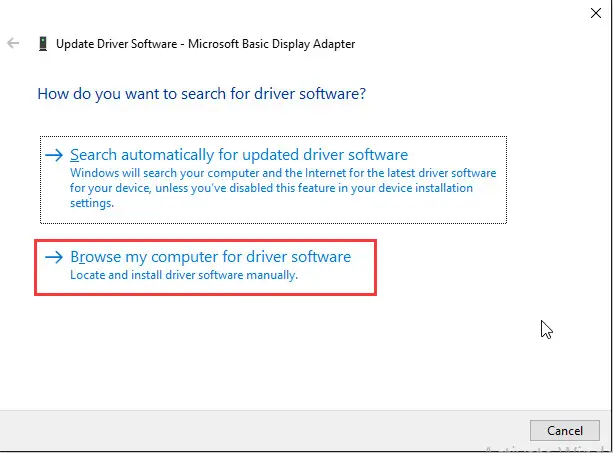
stap 5:Klik nu op "Bladeren"En ga naar de locatie waar u de bestuurder hebt opgeslagen.Selecteer de bestuurder enInstallerenzij.
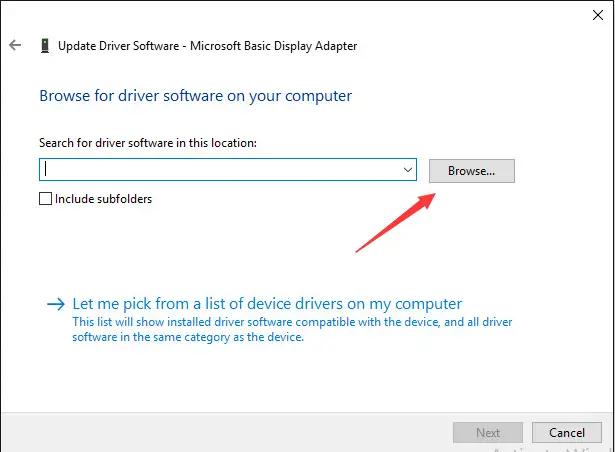
stap 6:Eindelijk,upgradeJouw systeem.
Dat is het.Nu kunt u de computer comfortabel gebruiken.
3. Gebruik de opdrachtprompt
Als geen van de bovenstaande methoden voor u werkt, is het raadzaam deze methode te gebruiken om weergaveproblemen op te lossen die niet compatibel zijn met Windows 10.Dit is een beetje geavanceerd, maar de volgende stappen zullen de taak net zo eenvoudig maken als het eten van een fluitje van een cent.Volg de onderstaande stappen om het probleem op te lossen:
Stap 1: Tegelijkertijddruk opWindows + X-toetsOm toegang te krijgen tot het gebruikersmenu "Geavanceerd".van選擇Opdrachtprompt (beheerder).
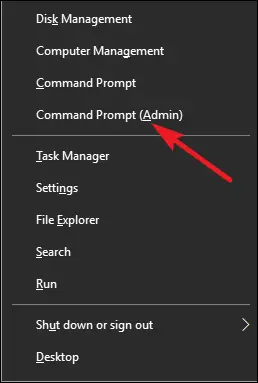
stap 2: 將Het volgende commando:kopiëren並PlakkenGa naar het venster "Opdrachtprompt", endruk op Enter:
REG ADD "HKEY_LOCAL_MACHINESOFTWAREMicrosoftWindowsCurrentVersionWindowsUpdateOSUpgrade" /V AllowOSUpgrade /t REG_DWORD /d1/f
Netstop WinDefend
REG toevoegen "HKLMSYSTEMCurrentControlSetservicesWinDefend" /v start /t REG_DWORD /d 4 /F
NETSH advfirewall's instelling allprofiles staat is uitgeschakeld
wuauclt.exe /updatenow
Echo, dit is een nep-thread

Stap 3: OnmiddellijkproberenupgradeRamen.
stap 4:Voer na het upgraden van Windows opnieuw uitStap 1.
stap 5: 將Het volgende commando:kopiëren並PlakkenGa naar het venster "Opdrachtprompt", enDruk op Enter:
netto start WinDefend
REG toevoegen "HKLMSYSTEMCurrentControlSetservicesWinDefend" /v start /t REG_DWORD /d 2 /f
NetSh Adv-firewall inechoZet de status van alle profielen aan
Dit is een dummy-regel

Opmerking: De opdrachten in stap 2 en 5 bewerken respectievelijk het register, uitschakelen Windows Defender, uitschakelen Windows Firewall en bewerken het register, inschakelen Windows Defender en inschakelen Windows Firewall.

![Hoe Comcast-e-mailprobleem op iPhone op te lossen [OPGELOST] Hoe Comcast-e-mailprobleem op iPhone op te lossen [OPGELOST]](https://infoacetech.net/wp-content/uploads/2021/06/5687-photo-1605918321371-584f5deab0a2-150x150.jpg)
![Los het probleem op dat Cox e-mail om wachtwoorden blijft vragen [Opgelost] Los het probleem op dat Cox e-mail om wachtwoorden blijft vragen [Opgelost]](https://infoacetech.net/wp-content/uploads/2021/06/5780-photo-1607079832519-2408ae54239b-150x150.jpg)
![Kan geen e-mail ophalen: IMAP-server reageert niet op iPhone [Opgelost] Kan geen e-mail ophalen: IMAP-server reageert niet op iPhone [Opgelost]](https://infoacetech.net/wp-content/uploads/2022/08/9799-01_cannot_get_mail-150x150.png)
![Zoom: je internetverbinding is instabiel [Opgelost] Zoom: je internetverbinding is instabiel [Opgelost]](https://infoacetech.net/wp-content/uploads/2022/08/9627-01_your_internet_connection_is_unstable-670x71-150x71.jpg)

![Hoe de Windows-versie te zien [heel eenvoudig]](https://infoacetech.net/wp-content/uploads/2023/06/Windows%E7%89%88%E6%9C%AC%E6%80%8E%E9%BA%BC%E7%9C%8B-180x100.jpg)

